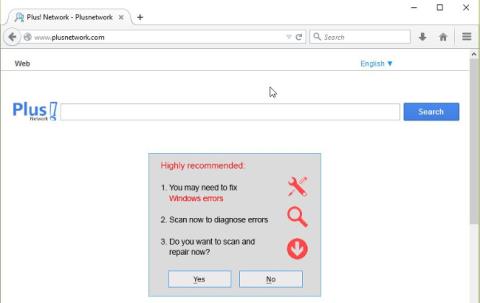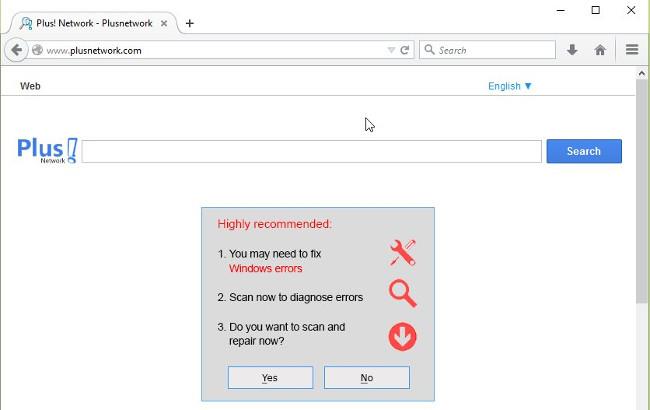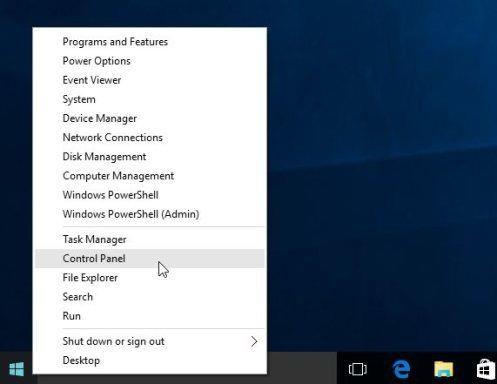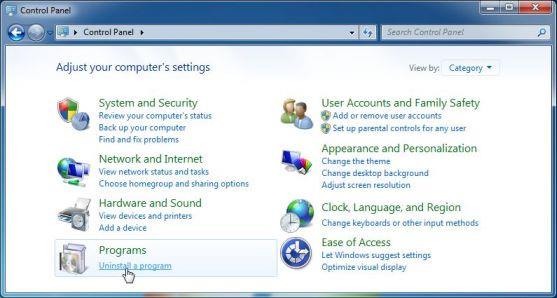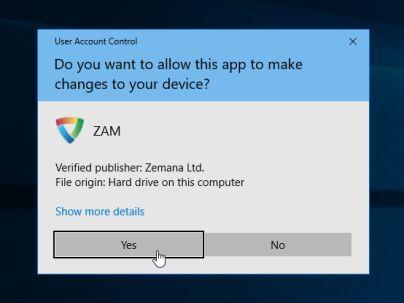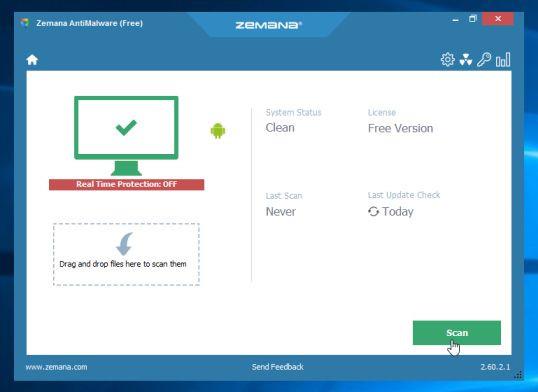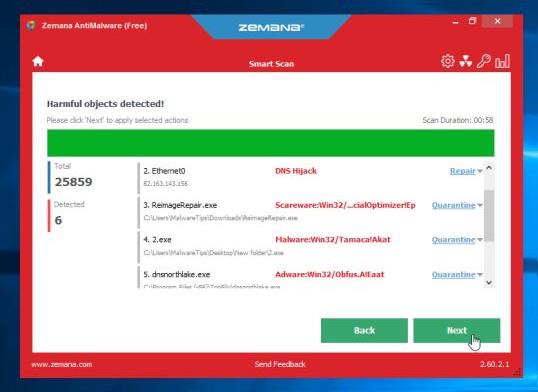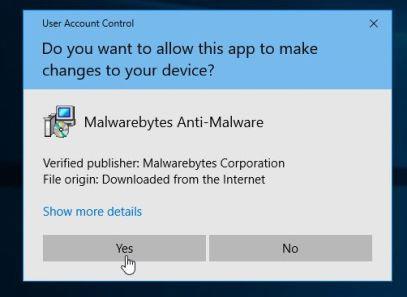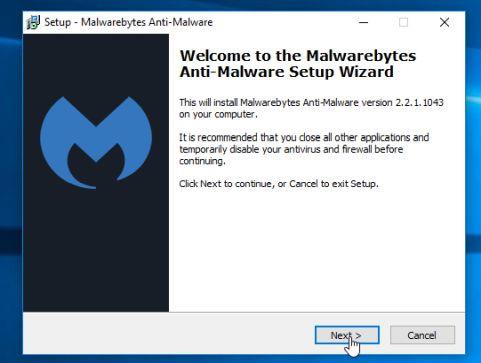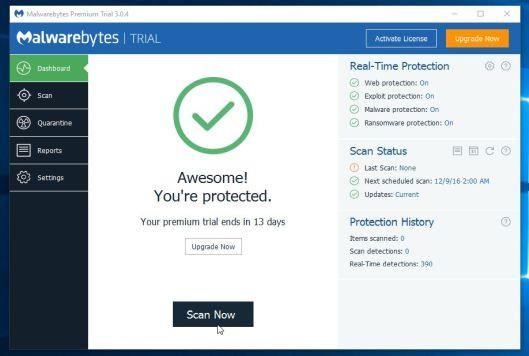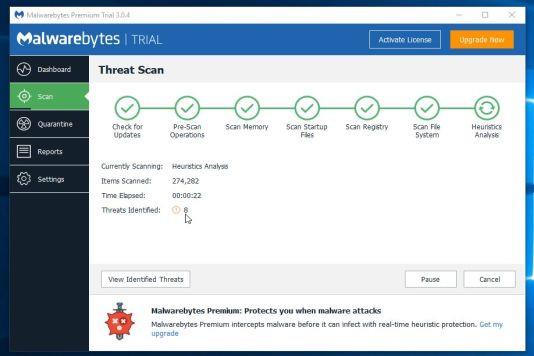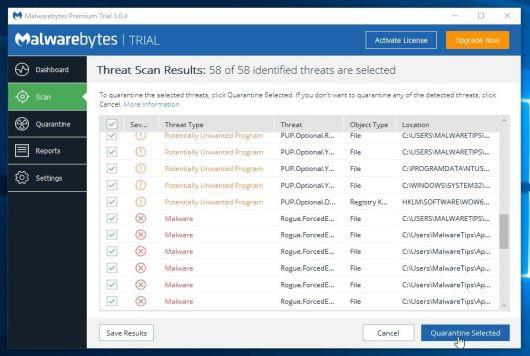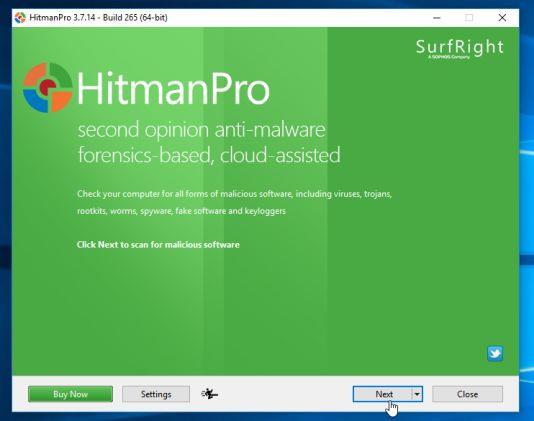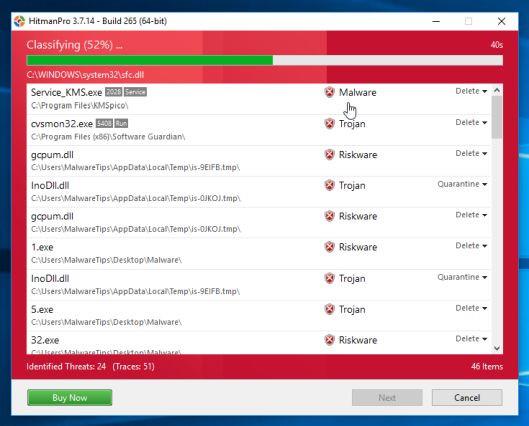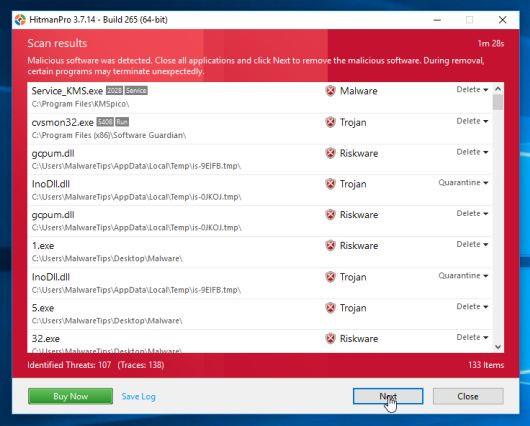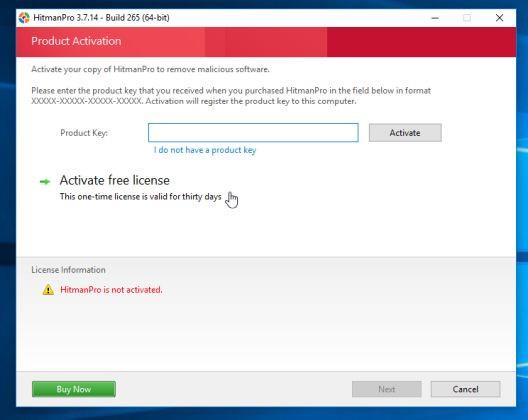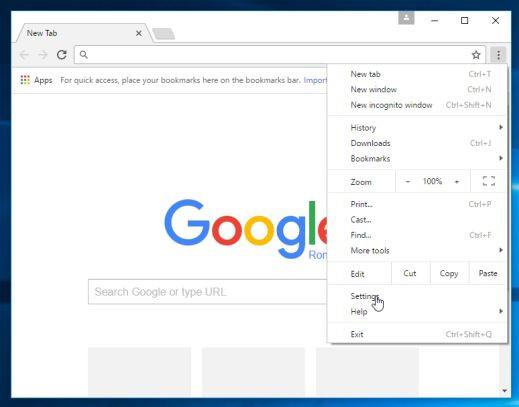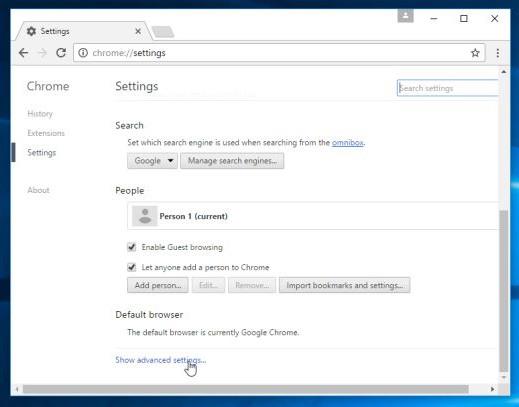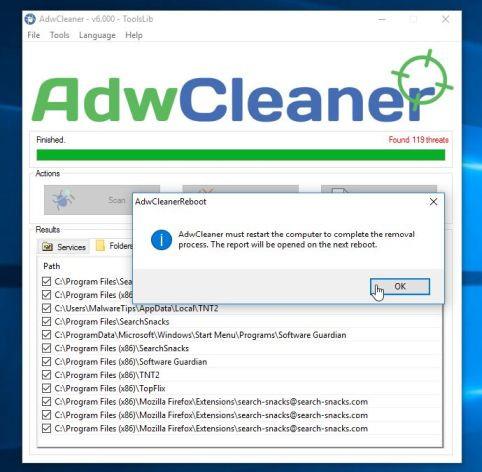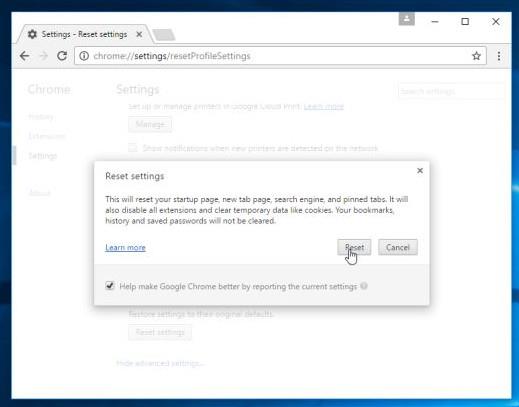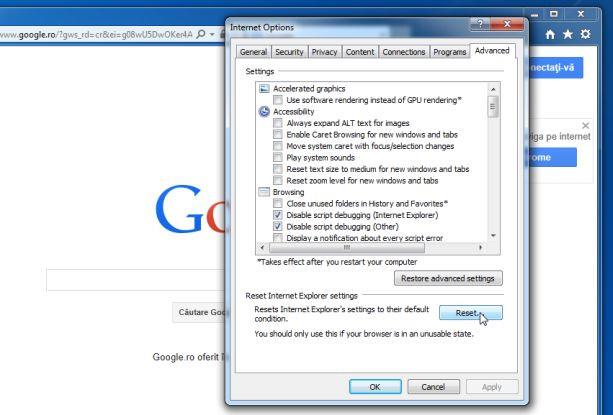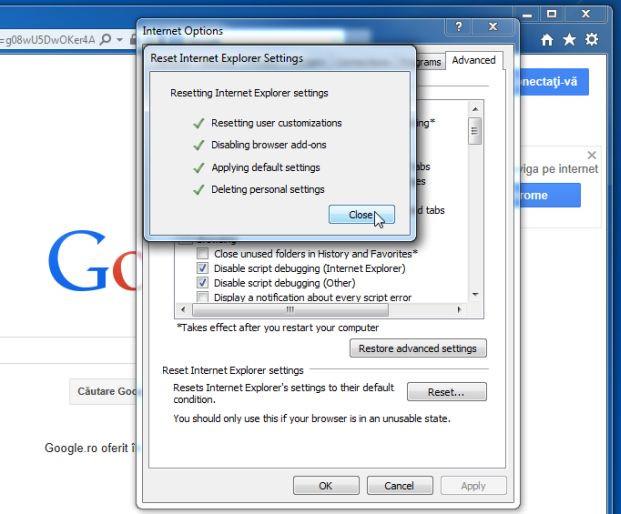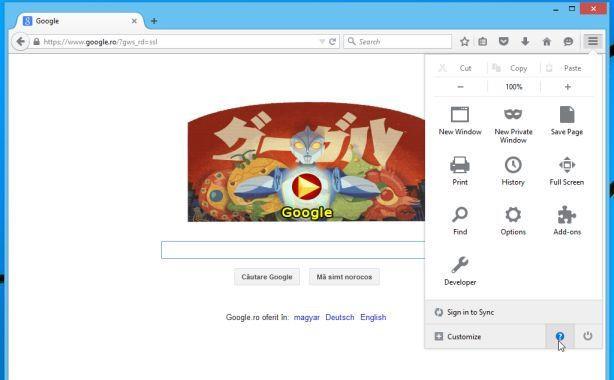Plusnetwork.com-selaimen kaappaaja integroitu Messenger Plus -työkalurivin kautta! Yhteisö. Asennuksen jälkeen se muuttaa kotisivun ja asettaa oletushakukoneeksi www. plusverkko. com.
Plusverkko. com liitetään usein ilmaisiin ohjelmiin ja sovelluksiin, jotka lataat Internetistä. Ja kun asennat sovelluksia, tämä ohjelma asentaa vahingossa Plusnetworkin. com tietämättään.
Siksi, ennen kuin hyväksyt minkä tahansa ohjelmiston asentamisen, sinun tulee "kiinnittää huomiota" mukana tulevaan ohjelmistoon, kuten Plusnetwork. com. Valitse aina mukautetut asennukset ja poista valinnat vaihtoehdoista, jotka eivät ole "tuttuja", erityisesti valinnaisia ohjelmistoja, joita et koskaan halua ladata ja asentaa. Toisin sanoen, älä asenna ohjelmistoja, joihin et luota.
Yhteenveto PlusNetwork.com-uudelleenohjauksen poistamisen vaiheista
Vaihe 1: Poista PlusNetworkin asennus Windowsista
Vaihe 2: Käytä Zemana AntiMalware Free -ohjelmaa tietokoneen tarkistamiseen
Vaihe 3: Tarkista järjestelmä Malwarebytes Anti-Malwarella
Vaihe 4: Skannaa tietokoneesi HitmanProlla
Vaihe 5: Palauta selaimesi oletusasetustilaan
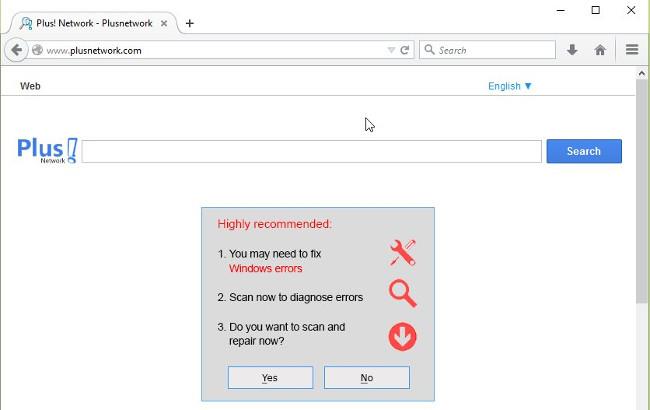
Vaiheet PlusNetwork.com-uudelleenohjauksen poistamiseksi:
Vaihe 1: Poista PlusNetworkin asennus Windowsista
Ensimmäinen askel on löytää ja poistaa järjestelmääsi asennetut vaaralliset ohjelmat.
1. Avaa asennuksen poistovalikko:
- Windows 10 tai Windows 8:
1. Voit poistaa ohjelman asennuksen Windows 10- tai Windows 8 -käyttöjärjestelmästä napsauttamalla hiiren kakkospainikkeella Käynnistä-painiketta ja valitsemalla valikosta Ohjauspaneeli.
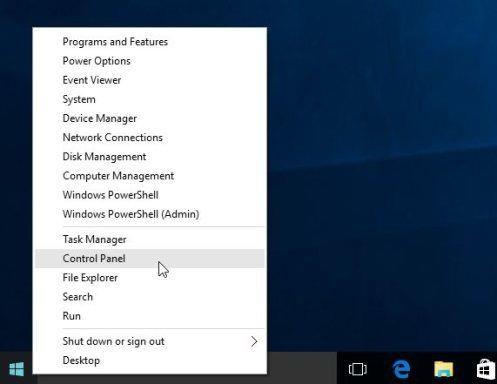
2. Napsauta Ohjauspaneeli-ikkunan Ohjelmat- osiossa Poista ohjelman asennus .

- Windows 7 tai Windows Vista:
1. Jos käytössäsi on Windows XP, Windows Vista tai Windows 7, napsauta Käynnistä -painiketta ja napsauta sitten Ohjauspaneeli .
2. Napsauta Ohjauspaneeli-ikkunan Ohjelmat- osiossa Poista ohjelman asennus .
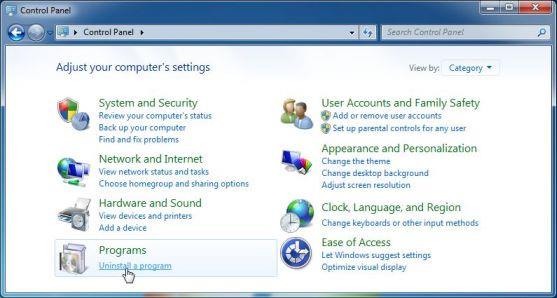
2. Nyt näytössä näkyy Ohjelmat ja ominaisuudet -ikkuna , vieritä tässä äskettäin asennettujen ohjelmien luetteloa, etsi ja poista ohjelmat nimeltä " Messenger Plus! Community Smartbar " tai " CrossBrowse ".

Vaihe 2: Käytä Zemana AntiMalware Free -ohjelmaa tietokoneen tarkistamiseen
Käytä Zemana AntiMalwarea poistaaksesi vaaralliset selainlaajennukset ja muut haittaohjelmat tietokoneeltasi.
1. Lataa Zemana AntiMalware tietokoneellesi ja asenna se.
Lataa Zemana AntiMalware laitteellesi ja asenna se tästä.
2. Asenna Zemana AntiMalware tietokoneellesi kaksoisnapsauttamalla tiedostoa nimeltä “Zemana.AntiMalware.Setup.exe” .
Näyttöön tulee UAC-ikkuna, jossa kysytään, haluatko suorittaa tämän ohjelman vai et. Suorita Zemana AntiMalware napsauttamalla Kyllä.
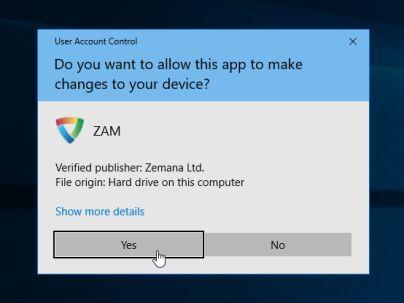
Napsauta Seuraava ja asenna Zemana AntiMalware tietokoneellesi noudattamalla näytön ohjeita.
3. Kun Zemana AntiMalware -ikkuna avautuu, napsauta Skannaa-painiketta .
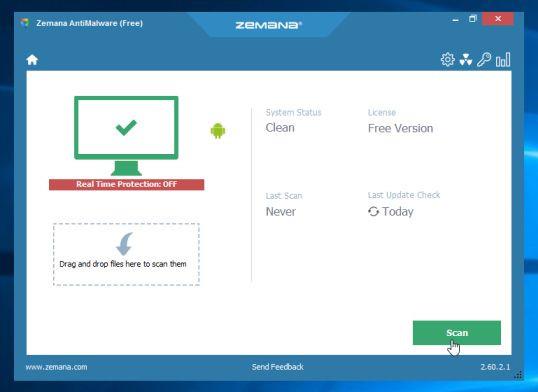
4. Zemana AntiMalware alkaa tarkistaa tietokoneesi haitallisten tiedostojen varalta. Skannaus voi kestää noin 10 minuuttia.

5. Tarkistuksen lopussa Zemana AntiMalware näyttää luettelon kaikista havaituista haittaohjelmista. Napsauta Seuraava-painiketta poistaaksesi kaikki haitalliset tiedostot tietokoneeltasi.
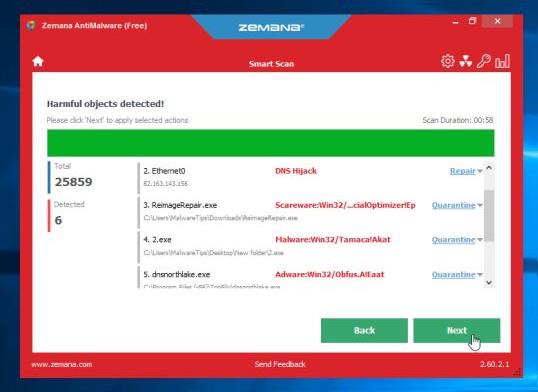
Zemana AntiMalware poistaa kaikki haitalliset tiedostot tietokoneeltasi ja vaatii järjestelmän uudelleenkäynnistyksen kaikkien haittaohjelmien poistamiseksi.
Vaihe 3: Tarkista järjestelmä Malwarebytes Anti-Malwarella
Malwarebytes Anti-Malware on yksi "tehokkaista" virustarkistussovelluksista, käytä sitä PlusNetwork-uudelleenohjausten poistamiseen. com tietokoneellesi. On tärkeää, että Malwarebytes Anti-Malware toimii rinnakkain muiden virustorjuntaohjelmistojen kanssa ilman ristiriitoja.
1. Lataa Malwarebytes Anti-Malware tietokoneellesi ja asenna se.
Lataa Malwarebytes Anti-Malware laitteellesi ja asenna se tästä.
2. Kun olet ladannut sovelluksen, sulje kaikki tietokoneesi ohjelmat ja kaksoisnapsauta sitten Malwarebytes Anti-Malware -kuvaketta nimeltä mbam-setup aloittaaksesi Malwarebytes Antin asennusprosessin.
Tällä hetkellä näyttöön tulee Käyttäjätilien valvonta -valintaikkuna, jossa kysytään, haluatko suorittaa tiedoston vai et. Sinun tehtäväsi on napsauttaa Kyllä aloittaaksesi asennusprosessin.
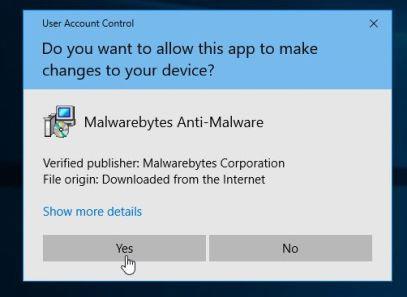
3. Kun asennusprosessi alkaa, näkyviin tulee Malwarebytes Anti-Malware Setup Wizard -ikkuna, jossa on asennusohjeet.
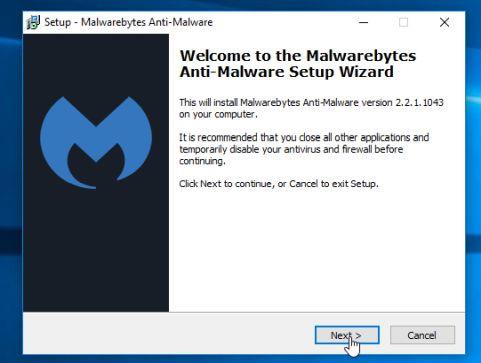
Asenna Malwarebytes Anti-Malware noudattamalla näytön ohjeita.

4. Kun Malwarebytes Anti-Malware on asennettu, se avautuu automaattisesti ja näyttää viestin, jossa sanotaan, että sinun tulee päivittää ohjelma ja suorittaa järjestelmäsi tarkistus. Aloita skannaus järjestelmässä napsauttamalla Skannaa nyt -painiketta.
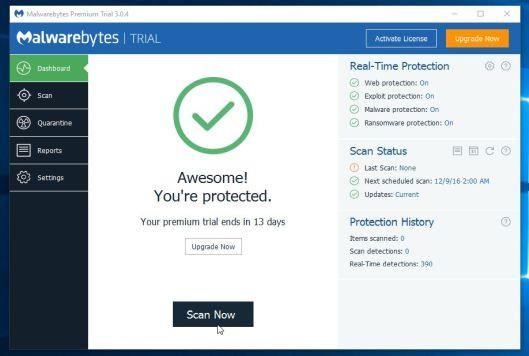
5. Malwarebytes Anti-Malware alkaa etsiä tietokoneeltasi haittaohjelmia (haittaohjelmia) sekä PlusNetwork-selaimien kaappaajia. com tietokoneellesi.
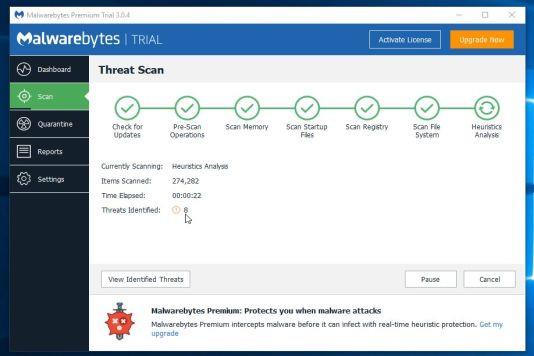
6. Kun tarkistusprosessi on päättynyt, ikkuna Malwarebytes Anti-Malwaren havaitsemista haittaohjelmista tulee näkyviin. Voit poistaa nämä ohjelmat ja haittaohjelmat napsauttamalla Poista valitut -painiketta .
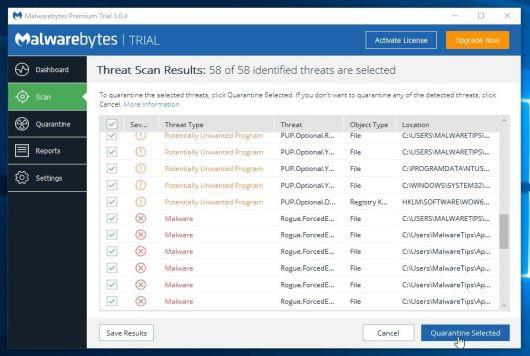
7. Nyt Malwarebytes Anti-Malware "siivoaa" kaikki löydetyt haitalliset tiedostot ja rekisteriavaimet. Kun haitallisten tiedostojen poistoprosessi on valmis, Malwarebytes Anti-Malware vaatii järjestelmän uudelleenkäynnistyksen, jotta haitalliset tiedostot ja ohjelmistot voidaan poistaa kokonaan.
Vaihe 4: Skannaa tietokoneesi HitmanProlla
HitmanPro löytää ja poistaa haittaohjelmat, mainosohjelmat, robotit ja muut haittaohjelmat.
1. Lataa HitmanPro tietokoneellesi ja asenna.
2. Avaa sovellus kaksoisnapsauttamalla tiedostoa "HitmanPro.exe" (jos käytössä on 32-bittinen Windows) tai tiedostoa "HitmanPro_x64.exe" (jos käytössä on 64-bittinen Windows).
Napsauta seuraavaksi Seuraava asentaaksesi HitmanPro tietokoneellesi.
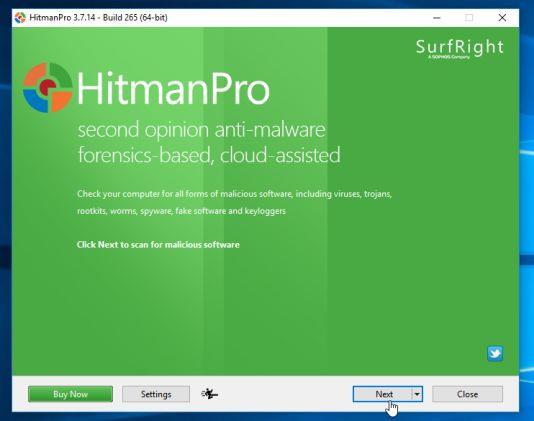
3. HitmanPro alkaa tarkistaa tietokoneesi haittaohjelmien varalta.
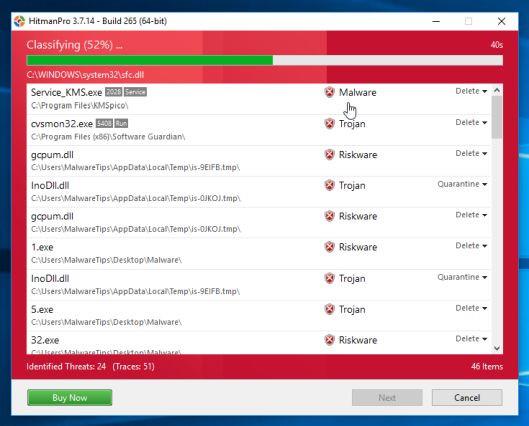
4. Kun prosessi päättyy, näytössä näkyy luettelo kaikista sovelluksen havaitsemista haittaohjelmista. Napsauta Seuraava poistaaksesi haittaohjelmat (haittaohjelmat).
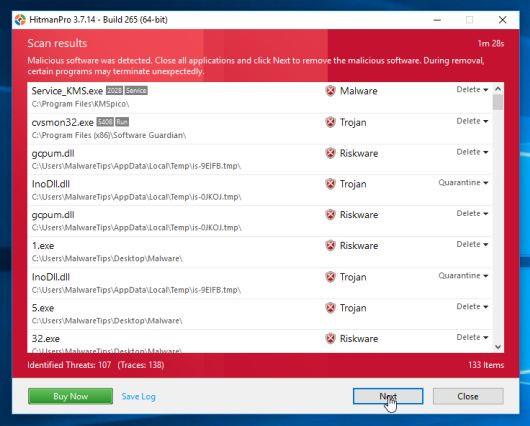
5. Napsauta Aktivoi ilmainen lisenssi aloittaaksesi sovelluksen kokeilun 30 päivän kuluessa ja poistaaksesi kaikki haitalliset tiedostot tietokoneeltasi.
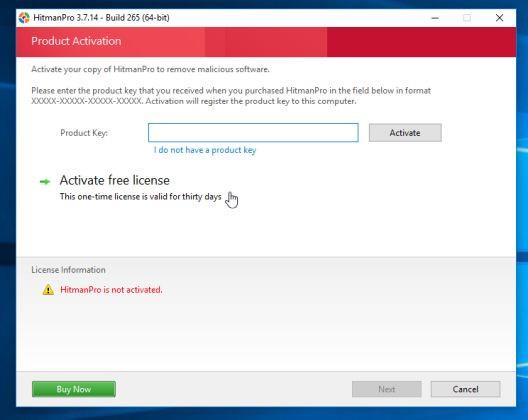
Vaihe 5: Palauta selaimesi oletusasetustilaan
- Chrome-selaimella:
1. Napsauta näytön yläkulmassa olevaa kolmen katkoviivan kuvaketta ja valitse Asetukset .
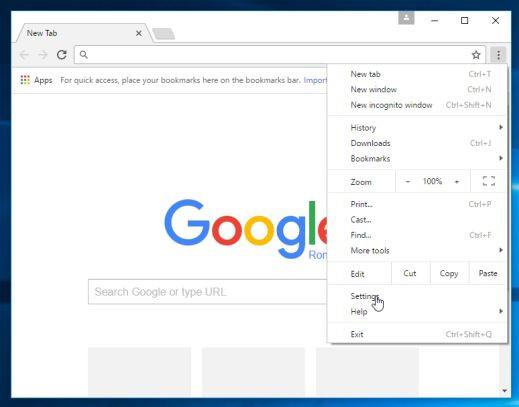
2. Nyt näyttöön tulee Asetukset-ikkuna, jossa vierität alas löytääksesi ja napsauttamalla Näytä lisäasetukset (näytä lisäasetukset).
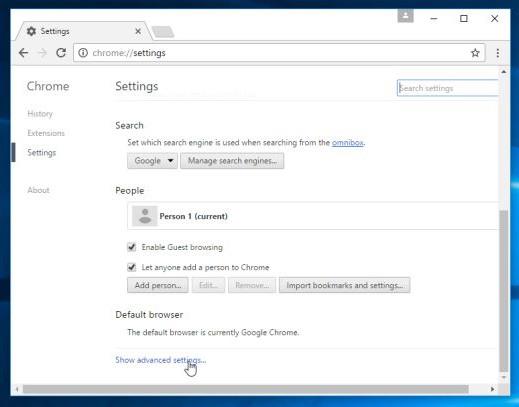
3. Näyttöön tulee Chrome-selaimen lisäasetusikkuna, jossa vierität alas löytääksesi Palauta selaimen asetukset . Napsauta seuraavaksi Palauta selain -painiketta .
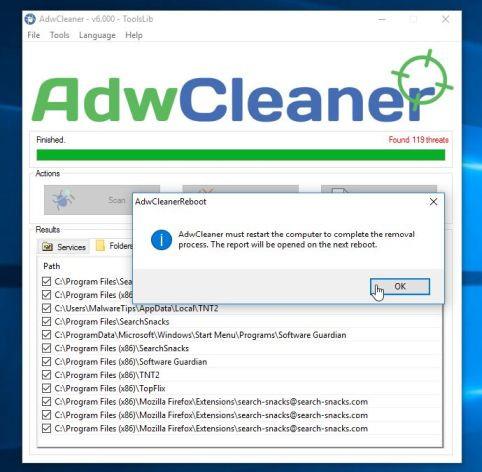
4. Näyttöön tulee vahvistusikkuna, jonka tehtävänä on napsauttaa Reset- painiketta vahvistaaksesi.
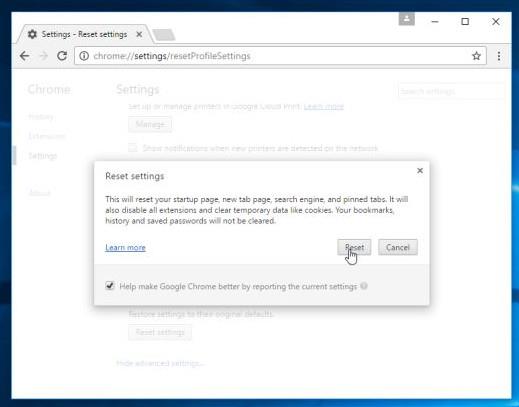
- Internet Explorer -selaimella:
Voit palauttaa Internet Explorer -selaimen oletusasetustilaan seuraavasti:
1. Avaa Internet Explorer, napsauta hammasrataskuvaketta näytön oikeassa yläkulmassa ja valitse Internet-asetukset.

2. Nyt näyttöön tulee Internet-asetukset-ikkuna, jossa napsautat Advanced-välilehteä ja napsautat sitten Reset.
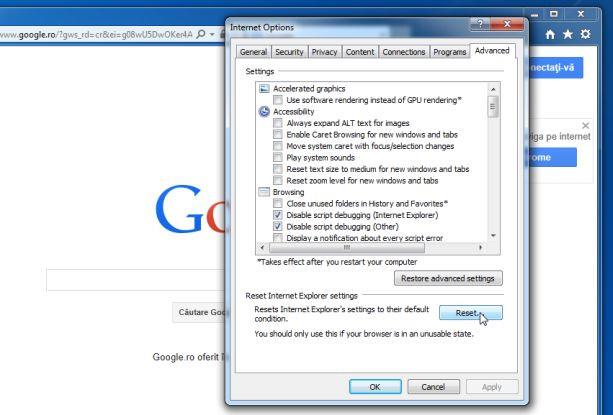
3. Valitse Palauta Internet Explorerin asetukset -ikkunassa kohta " Poista henkilökohtaiset asetukset " ja napsauta sitten Reset -painiketta .

4. Kun nollausprosessi on valmis, sulje vahvistusikkuna napsauttamalla Sulje -painiketta. Lopuksi käynnistä Internet Explorer -selain uudelleen ja olet valmis.
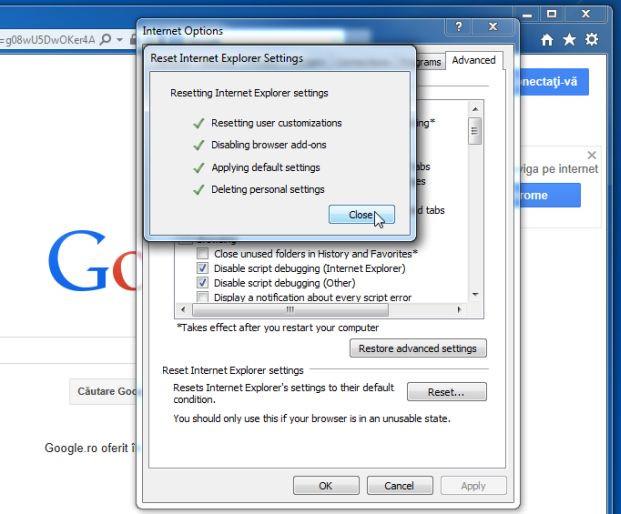
- Firefox-selaimella:
1. Napsauta näytön oikeassa yläkulmassa olevaa kolmen katkoviivan kuvaketta ja valitse Ohje.
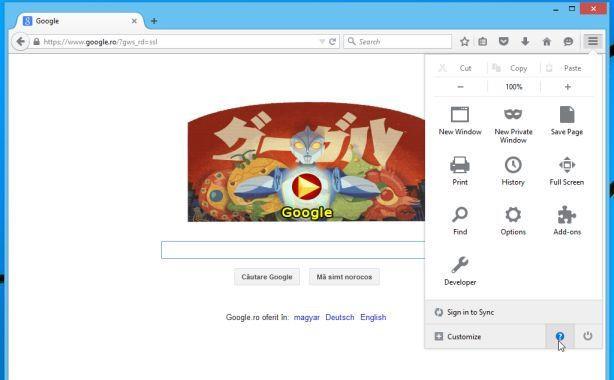
2. Valitse Ohje-valikosta Vianmääritystiedot.
Jos et pääse Ohje-valikkoon, kirjoita osoitepalkkiin about:support avataksesi Vianmääritystietosivun.
3. Napsauta "Päivitä Firefox" -painiketta Vianmääritystiedot -sivun oikeassa yläkulmassa.
4. Napsauta Refresh Firefox -painiketta vahvistusikkunassa.

5. Firefox sulkee ikkunan automaattisesti ja palaa alkuperäiseen oletusasennustilaan. Kun olet valmis, näkyviin tulee tiedot sisältävä ikkuna. Napsauta Valmis.
Katso lisää alla olevista artikkeleista:
Onnea!